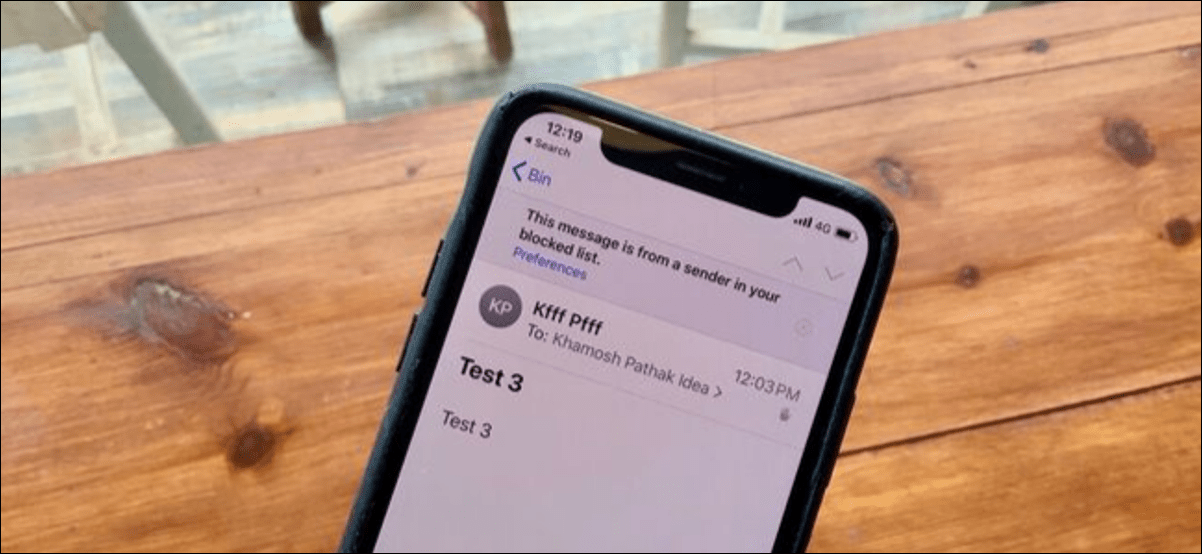استمر في الإضافة إلى سلاسل البريد الإلكتروني المزعجة التي لن تكتشفها عوامل تصفية البريد العشوائي؟ استخدم ميزة Block Sender الجديدة في iOS 13 و iPadOS 13 لأرشفة البريد الإلكتروني الجديد تلقائيًا من مرسل معين في تطبيق Apple Mail.
كيفية حظر مرسل من البريد
يعمل iOS 13 و iPadOS 13 على توسيع وظائف جهات الاتصال المحظورة من تطبيق الهاتف والرسائل إلى تطبيق البريد.
للبدء ، افتح تطبيق “البريد” وابحث عن رسالة بريد إلكتروني من المرسل تريد حظره. ثم ، اضغط على صورة الملف الشخصي الخاصة بهم للكشف عن تفاصيل المرسل.
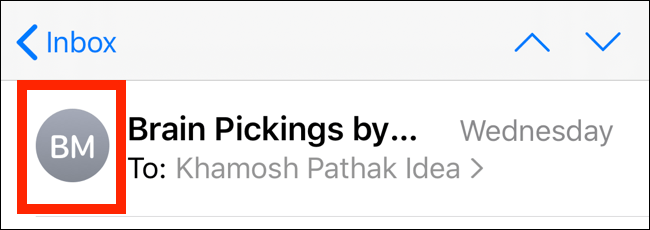
الآن ، اضغط على اسمهم في الحقل “من”.
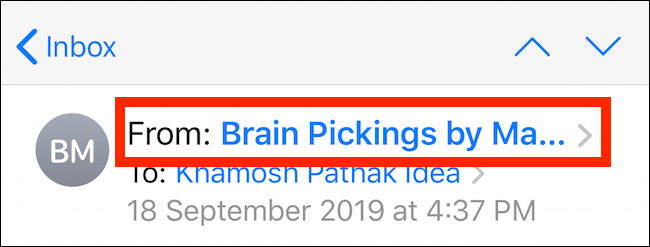
سيؤدي القيام بذلك إلى فتح بطاقة جهة الاتصال الخاصة بالمرسل. من هنا ، انقر على “حظر جهة الاتصال هذه”.
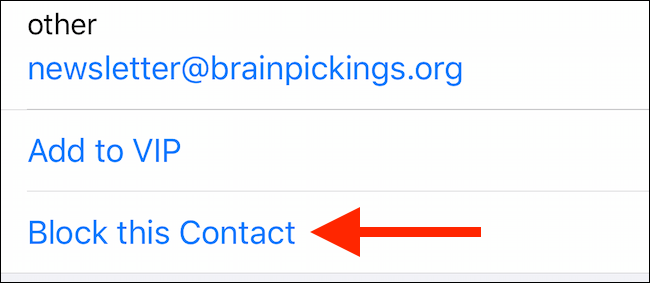
من النافذة المنبثقة التالية ، أكد هذا الإجراء من خلال النقر على “حظر جهة الاتصال هذه”.
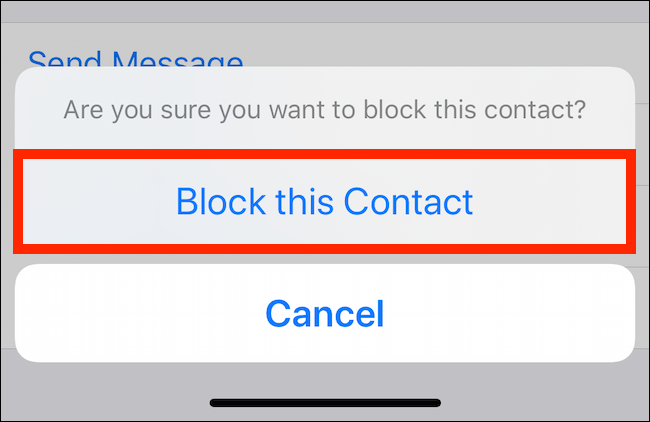
المرسل محظور الآن. لن تتلقى إشعارًا بأي بريد إلكتروني جديد ، لكنه سيظل يظهر في صندوق الوارد الخاص بك مع أيقونة توضح أنه من جهة اتصال محظورة (مظللة في لقطة الشاشة أدناه).
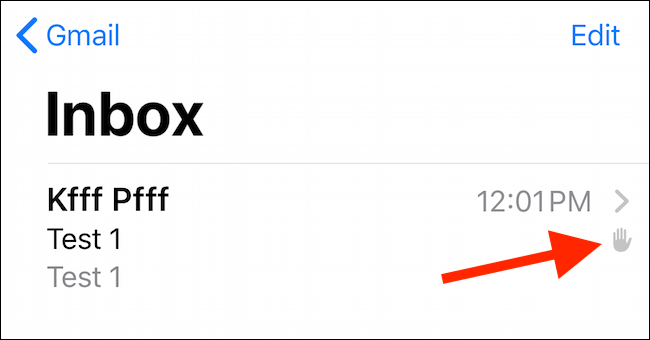
خيارات حظر المرسل
ماذا لو كنت لا تريد أن تظهر رسالة بريد إلكتروني من مرسل محظور في علبة الوارد على الإطلاق؟ يرسل خيار في تطبيق “الإعدادات” مباشرة أي بريد إلكتروني جديد من جهة اتصال محظورة إلى “Bin”.
لتمكين هذا الخيار ، افتح تطبيق “الإعدادات” واختر خيار “البريد”. من هنا ، انقر على “خيارات المرسل المحظور”.
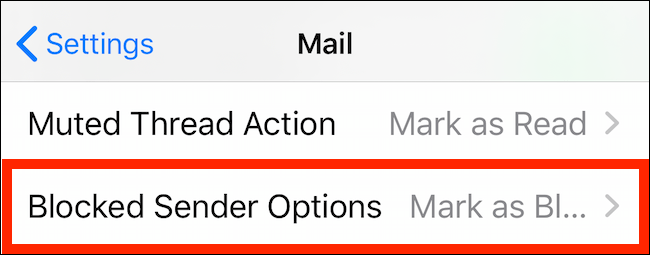
الآن ، قم بالتبديل إلى “نقل إلى سلة المهملات”.
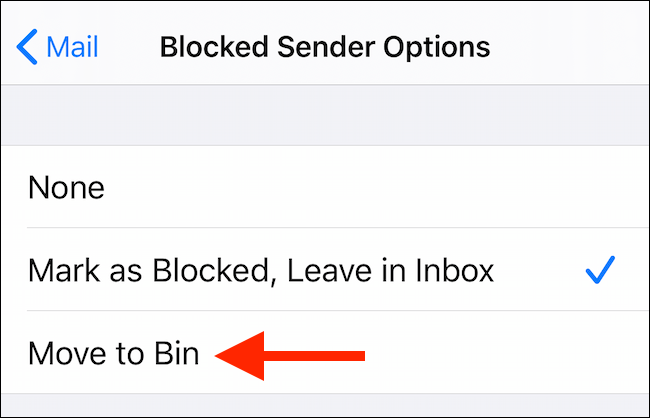
أي بريد إلكتروني جديد من جهة الاتصال المحظورة سيذهب الآن مباشرة إلى “Bin”.
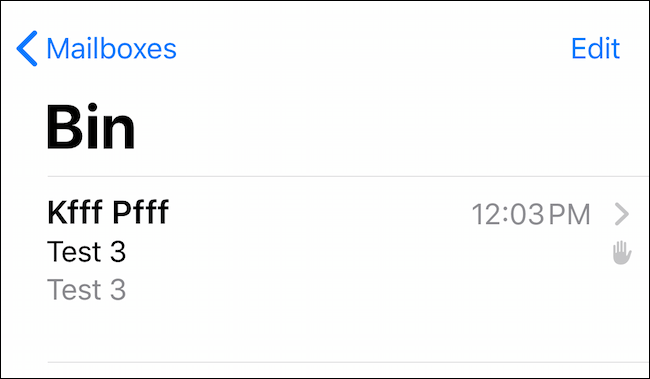
كيفية إدارة وإلغاء حظر المرسل
في أي وقت ، يمكنك الرجوع وإلغاء حظر جهة اتصال لاستئناف تلقي رسائل البريد الإلكتروني منها في علبة الوارد الخاصة بك. للقيام بذلك ، افتح تطبيق “الإعدادات” ، وانقر على خيار “البريد” ، ثم اختر “محظور”.
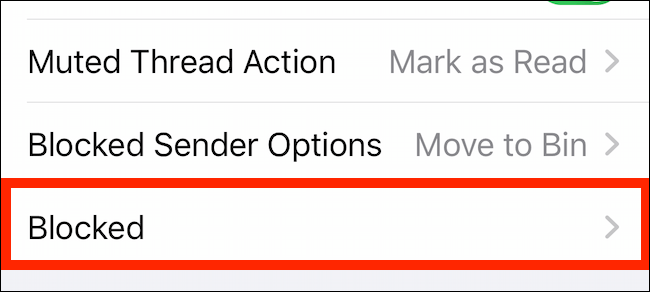
من هنا ، ابحث عن جهة الاتصال أو البريد الإلكتروني المحدد الذي قمت بحظره. اسحب لليسار على جهة الاتصال ثم اضغط على “Unblock” لعكس التغييرات.
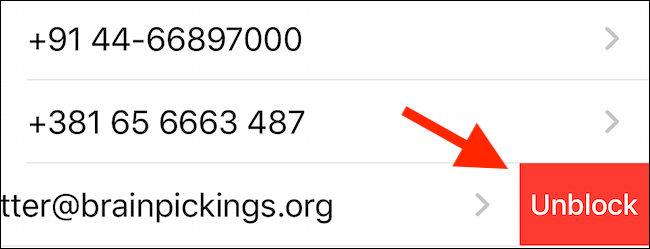
يحتوي iOS 13 على ميزة مفيدة أخرى لحظر مكالمات البريد العشوائي. باستخدام ميزة Silence Unknown Callers ، يمكنك إسكات مكالمة تلقائيًا من أي شخص ليس في قائمة جهات الاتصال الخاصة بك.